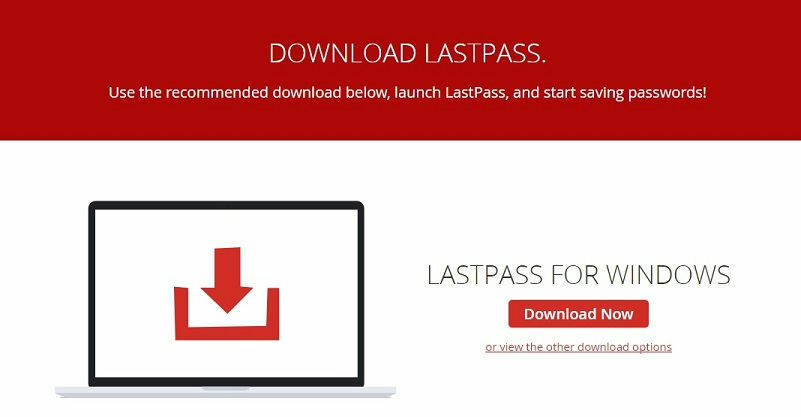- Windows 11'de Microsoft Edge'i devre dışı bırakmak isteyebilirsiniz, ancak aklınızda bulundurun pazar payı geçen yıl iki katına çıktı.
- Bazı kullanıcılar, Edge kurulum dizinini kalıcı olarak devre dışı bırakmanın bir yolu olarak yeniden adlandırmayı önerir.
- Ayrıca dosya ilişkilendirmelerini şu şekilde değiştirebilirsiniz: varsayılan bir web tarayıcısı olarak çalışmasını durdurun.
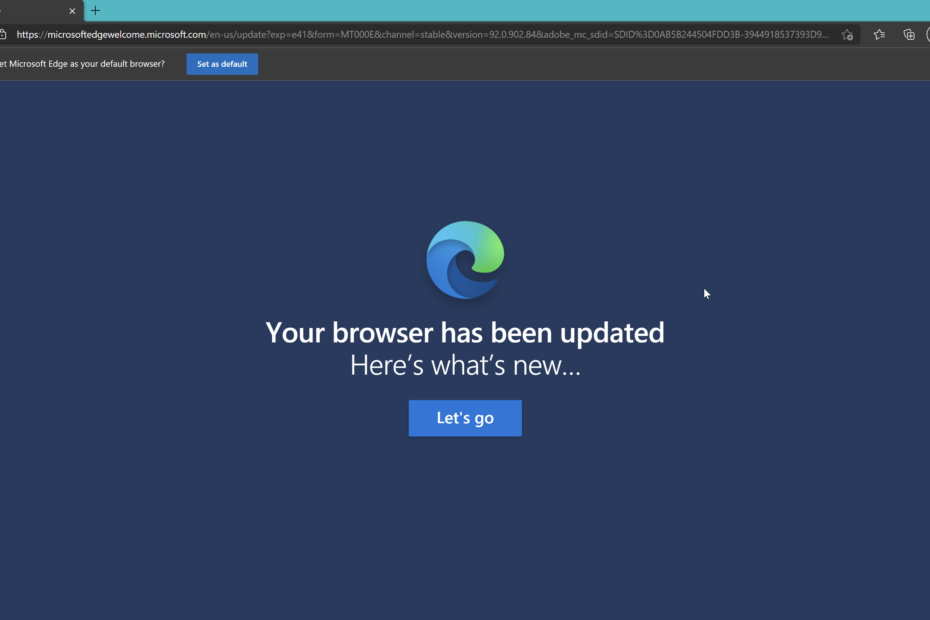
Bu yazılım, yaygın bilgisayar hatalarını onaracak, sizi dosya kaybından, kötü amaçlı yazılımlardan, donanım arızasından koruyacak ve bilgisayarınızı maksimum performans için optimize edecektir. Şimdi 3 kolay adımda bilgisayar sorunlarını düzeltin ve virüsleri kaldırın:
- Restoro PC Onarım Aracını İndirin Patentli Teknolojilerle birlikte gelen (patent mevcut Burada).
- Tıklamak Taramayı Başlat PC sorunlarına neden olabilecek Windows sorunlarını bulmak için.
- Tıklamak Hepsini tamir et bilgisayarınızın güvenliğini ve performansını etkileyen sorunları gidermek için
- Restoro tarafından indirildi 0 okuyucular bu ay
Microsoft Edge, Windows 11'deki varsayılan tarayıcıdır, ancak birçok kullanıcı bundan hoşlanmaz. Büyük bir revizyondan geçmesine rağmen, bazıları hala buna geçmemeye kararlı.
Bunun birkaç nedeni var, ancak en büyüğü, insanların en sevdikleri web tarayıcısına alışmış olmaları ve bunu değiştirmeyecek olmaları.
Bu nedenle bazıları sert önlemler almaya ve Windows 11'de Edge'i tamamen devre dışı bırakmaya karar verdi. Microsoft Edge'den sıkıldıysanız ve bunu da yapmak istiyorsanız bu kılavuz size yardımcı olacaktır.
Microsoft Edge ne kadar popüler?
Şu anda Google Chrome %68,5 pazar payına sahipken Edge, Safari'nin hemen arkasında %8,21 pazar payına sahip. Firefox'a gelince, %7,64'te.
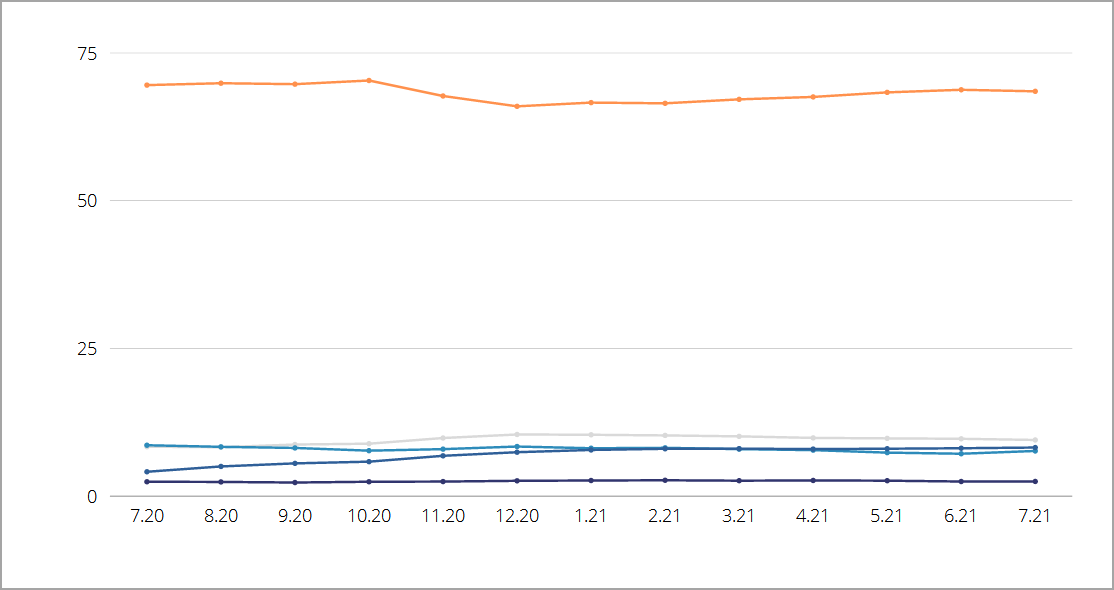
Edge'in pazar payı düşük olsa da geçen yıl boyunca pazar payının iki katına çıktığını, bu nedenle gelecekte yükselmeye devam edebileceğini belirtmeliyiz.
Edge, Internet Explorer'dan daha mı iyi?
Microsoft Edge, Internet Explorer'ın yerini alacak şekilde tasarlanmıştır ve bu nedenle, ikincisine kıyasla birçok avantaj sunar.
En önemlisi, Edge en son web standartlarını Internet Explorer'dan daha yakından takip eder. Chrome ile aynı Chromium motoru üzerine inşa edilmiştir ve herhangi bir modern web sitesini kolaylıkla idare edebilmesini sağlar.
Edge ayrıca çift motor desteğine sahiptir, bu nedenle özellikle Internet Explorer için yapılmış eski web sitelerini yönetebilir. Son olarak, Microsoft Defender SmartScreen ile yakın çalıştığı için daha güvenlidir.
Internet Explorer 15 Haziran 2022'de kullanımdan kaldırılacak, bu nedenle seçim sizin: Windows 11'de Internet Explorer'ı etkinleştirin veya Edge olmasa bile başka bir tarayıcıya geçin.
Windows 11'de Microsoft Edge'i nasıl devre dışı bırakabilirim?
1. Dosya ilişkilendirmelerini değiştir
- Tıklamak Başlangıç ve seçin Ayarlar menüden.

- Şu yöne rotayı ayarla Uygulamalar sol bölmede. Sağ bölmede seçin Varsayılan uygulamalar.

- Seçme Microsoft Kenarı uygulamalar listesinden.

- İlk dosya türünü seçin.

- Geçiş yapmamanızı isteyen bir mesaj alacaksınız. Seçmek Yine de geçiş yap.
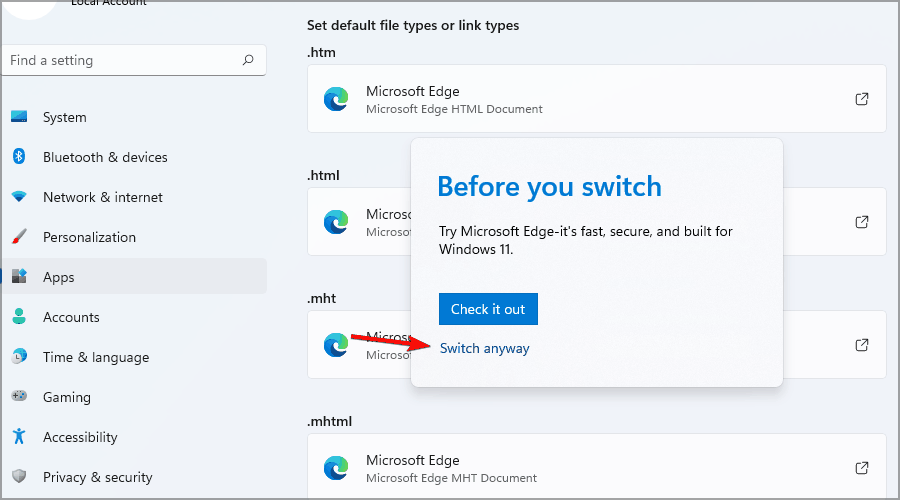
- İstediğiniz tarayıcıyı seçin ve tıklayın. Tamam.
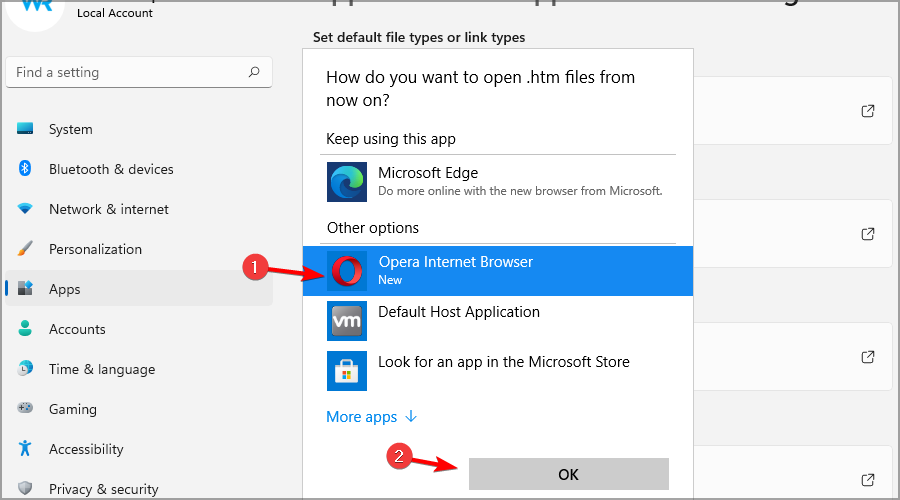
- Şimdi listedeki bir sonraki dosya türünü seçin ve istediğiniz tarayıcıyı seçin.
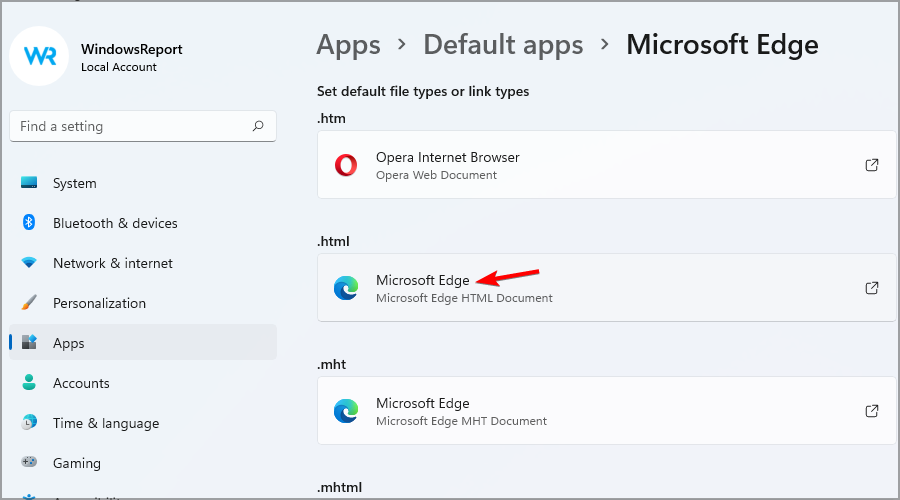
- Tüm Microsoft Edge örneklerini değiştirene kadar bu adımı tekrarlayın.
Daha fazla bilgi için şuradaki kılavuzumuza göz atmanızı öneririz. Windows 11'de varsayılan tarayıcı nasıl değiştirilir.
Bu yöntem Microsoft Edge'i devre dışı bırakmaz, ancak tüm dosya ilişkilendirmelerini değiştirir ve varsayılan web tarayıcısı olarak çalışmasını durdurur.
Çözümümüzde kullandığımız Opera daha güvenilir olduğundan ve Microsoft Edge'den daha fazla özellik sunduğundan, denemek isteyebilirsiniz.
2. Microsoft Edge kurulum dizinini yeniden adlandırın
- Açık Dosya Gezgini.

- Aşağıdaki dizine gidin:
C:\Windows\SystemApps - bulun Microsoft. MicrosoftEdge_8wekyb3d8bbwe dizin.

- Sağ tıklayın ve yeniden adlandırın DISABLED_Microsoft. MicrosoftEdge_8wekyb3d8bbwe.
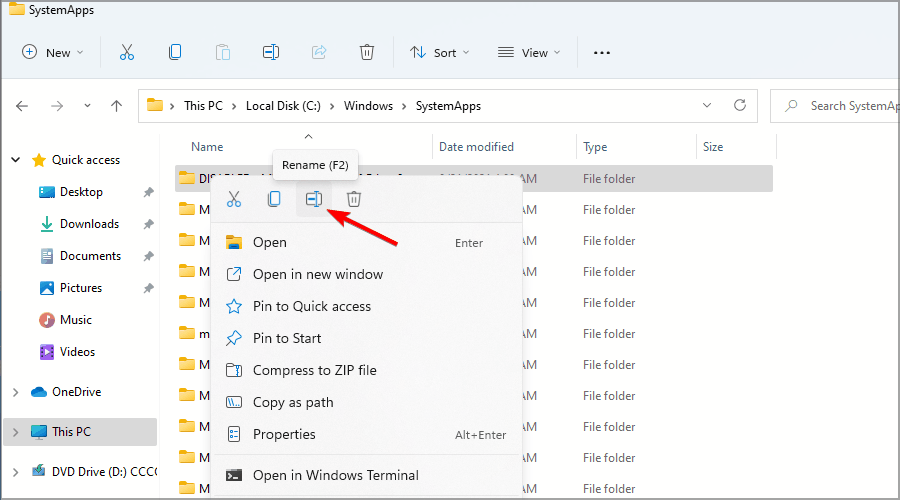
Yukarıdaki prosedürü tamamladıktan sonra değişiklikleri geri almak istiyorsanız, dizini orijinal adına yeniden adlandırmanız yeterlidir.
Edge, varsayılan tarayıcınızı değiştirmeyi neden zorlaştırıyor?
Microsoft, Windows 11'deki varsayılan uygulamaları değiştirmeyi biraz farklı hale getirdi. Yeni bir tarayıcı başlattığınızda, onu varsayılan yapma seçeneğiniz olacaktır.
Bu mesajı görmezden gelirseniz, istediğiniz tarayıcıyla çalışmak için her dosya türünü manuel olarak atamanız gerekir. Bu uzun bir süreçtir ve tamamlanması birkaç dakika sürebilir.
Windows'un önceki sürümlerinde, varsayılan web tarayıcısını değiştirmeniz yeterliydi ve dosya ilişkilendirmeleri otomatik olarak değişecekti.
Artık durum böyle değil ve Microsoft'un bu değişikliği neden yaptığını bilmiyoruz, ancak bunun yanlış yönde bir adım olduğunu düşünüyoruz.
Microsoft Edge, Chrome uzantılarıyla çalışabilir mi?
Microsoft Edge, bir Chromium motoru üzerine kurulmuştur ve çoğu Chrome uzantısını tam olarak destekler. Bu özellik varsayılan olarak etkin değildir, ancak aşağıda açıklananları yaparak etkinleştirebilir ve asıl endişeniz buysa bu tarayıcıyı kullanmaya devam edebilirsiniz:
- Microsoft Edge'i açın.
- Tıkla Menü sağ üst köşedeki simgesini seçin ve Uzantılar.

- Şimdi seçin Diğer mağazalardan uzantılara izin ver.
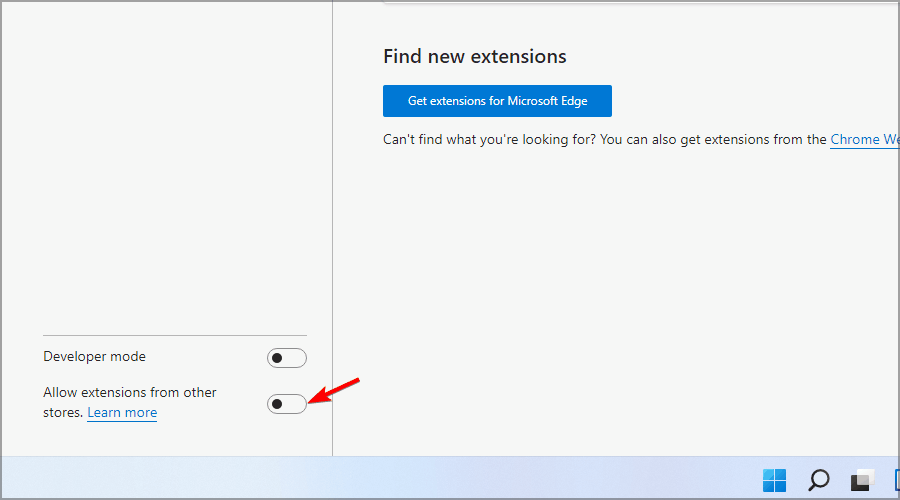
- Bir onay iletişim kutusu görünecektir. Tıklamak İzin vermek.
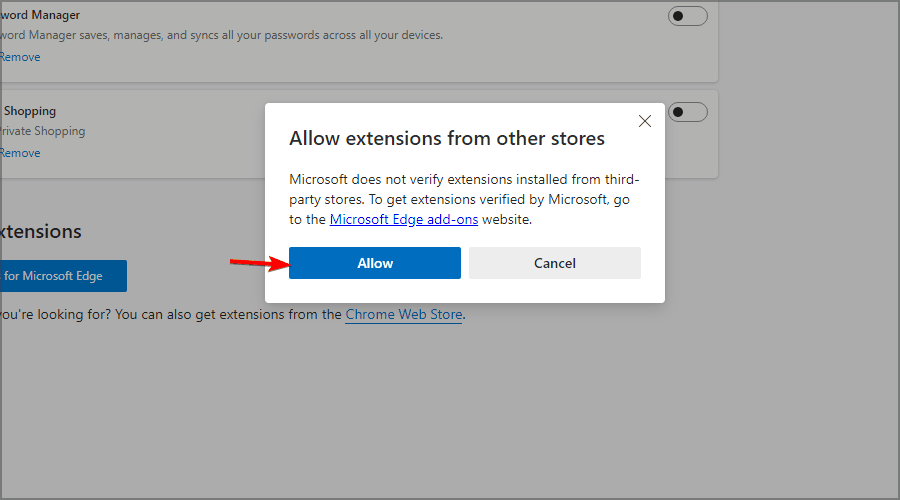
Microsoft Edge bazen kalıcı olabilir, ancak yukarıdaki talimatları izleyerek onu devre dışı bırakmayı başardığınızı umuyoruz.
Dosya ilişkilendirmelerini değiştirmek, Edge'i kullanmayı bırakmanın en iyi yoludur ve biraz zaman alsa da hedefinize ulaşmanıza yardımcı olacaktır. Dahası, yollar var Edge'in arka planda otomatik olarak çalışmasını durdur.
Ancak, bunun bir sonraki hamleniz olması gerektiğinden emin değilseniz, ayrıca Windows 11'de Microsoft Edge sorunlarının nasıl çözüleceğine dair kılavuz. Belki de sonunda sizin için uygun bulacaksınız.
Son seçiminizi aşağıdaki yorumlar bölümünde bize bildirmekten çekinmeyin.